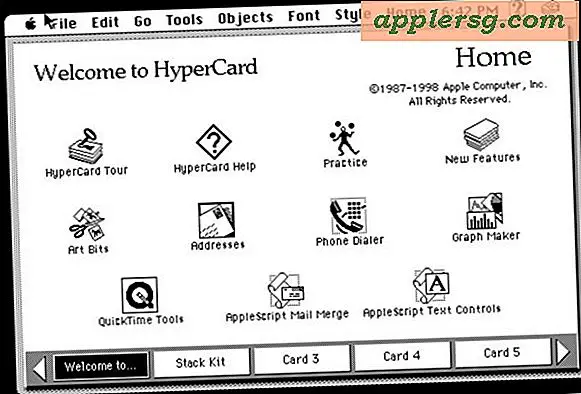Perbaiki Masalah Koneksi Nirkabel OS X Mountain Lion

OS X Mountain Lion telah menjadi peningkatan tanpa rasa sakit bagi sebagian besar pengguna, tetapi ada cukup banyak orang yang mengalami masalah dan masalah konektivitas nirkabel yang tidak biasa. Terutama, koneksi wi-fi tampaknya turun secara acak, atau Mac tidak akan tetap terhubung ke jaringan nirkabel untuk waktu yang lama. Kadang-kadang secara otomatis menghubungkan kembali dan kadang-kadang tidak.
Jika Anda mengalami masalah wifi ini Anda tidak sendirian, kabar baiknya adalah bahwa kami memiliki beberapa solusi yang muncul untuk menyelesaikan masalah koneksi di Mountain Lion. Untuk hasil terbaik, coba gabungkan kedua kiat ini.
Perbaiki # 1: Tambahkan Lokasi Jaringan Baru & Perpanjang DHCP
Ini mungkin bekerja paling baik bagi mereka yang melakukan upgrade dari versi OS X sebelumnya ke Mountain Lion tetapi jika Anda mengalami masalah penurunan wifi, lakukanlah dan tetap melakukannya karena secara konsisten berhasil mengatasi masalah nirkabel:
- Buka System Preferences dari menu Apple dan pilih "Network"
- Tarik menu "Lokasi" dan pilih "Edit Lokasi ..."
- Klik tombol [+] untuk menambahkan lokasi baru, beri nama apa pun yang Anda inginkan, lalu klik Selesai
- Kembali ke layar "Jaringan", klik menu "Nama Jaringan" dan bergabunglah dengan jaringan nirkabel
Koneksi nirkabel Anda mungkin sekarang aktif dan berfungsi dengan baik, tetapi perbarui juga penyewaan DHCP:
- Dari panel Network, klik tombol "Advanced" di sudut kanan bawah, lalu klik tab "TCP / IP"
- Pastikan "Configure IPv4:" diatur ke "Menggunakan DHCP" dan kemudian klik tombol "Renew DHCP Lease", klik "Apply" ketika diminta
- Pengaturan DHCP yang sesuai harus diperbarui dari router yang terhubung, klik "OK" dan keluar dari System Prefs

Lokasi jaringan dan pembaruan DHCP tip menyelesaikan masalah wifi serupa di Lion, dan tampaknya bekerja di Mountain Lion juga untuk banyak pengguna.
Perbaiki # 2: Ubah Ukuran MTU untuk Mencegah Koneksi yang Turun
Ini agak culun tetapi telanjang dengan kami: MTU adalah singkatan dari Maximum Transmission Unit dan mengontrol ukuran paket terbesar yang diizinkan untuk transmisi melalui jaringan. Jika pengaturan ini lebih besar dari kapasitas jaringan, komputer akan mengalami kehilangan paket dan koneksi terputus. Pengaturan standar 1500 agak agresif dan beberapa jaringan menolak paket sebesar itu, tetapi ternyata 1453 hanya cukup kecil untuk mempertahankan koneksi yang konsisten dengan sebagian besar jaringan tetapi cukup besar untuk tidak menyebabkan perlambatan, itu adalah angka ajaib dan rahasia jaringan cisco tua.
- Buka System Preferences dari menu Apple dan pilih "Network"
- Klik tombol “Advanced” di sudut bawah, diikuti oleh tab “Hardware”
- Tarik menu "Configure" dan set ke "Secara Manual"
- Ubah "MTU" menjadi "Custom" dan atur bidang ke "1453"
- Klik "OK" dan tutup dari preferensi Jaringan

Pastikan Anda bergabung di jaringan nirkabel, tutup System Preferences, dan nikmati internet seperti biasa.
Tips Mengatasi Masalah Tambahan
Kadang-kadang hanya me-reboot Mac cukup untuk menyelesaikan masalah, tetapi itu tidak selalu terjadi.
Selain itu, beberapa masalah jaringan nirkabel disebabkan oleh interferensi dengan jaringan lain, pastikan untuk memeriksa saluran dari router yang Anda hubungkan dan pastikan kekuatan koneksi kuat. Sekarang mungkin sama bagusnya dengan waktu untuk menyalakan semua pemindai Wi-Fi baru di Mountain Lion dan memeriksa kesehatan jaringan Anda.
Dalam beberapa situasi, melakukan pemasangan bersih Mountain Lion telah bekerja untuk pengguna yang secara konsisten ditingkatkan dari versi lama OS X ke depan, tetapi secara realistis yang harus dianggap sebagai skenario terburuk dan bagi sebagian besar pengguna Anda bisa mendapatkan efek yang sama hanya dengan menambahkan Lokasi Jaringan baru sebagaimana diperintahkan untuk memperbaiki # 1 di atas.
Beri tahu kami di komentar jika kiat ini berfungsi untuk Anda, atau jika Anda menemukan hal lain yang berhasil juga.
Terima kasih kepada semua orang yang menulis kami tentang topik ini